Діалогове вікно «Редагування одержувачів»
У цьому діалоговому вікні можна вибрати одержувачів, яким потрібно надіслати розсилку.
-
Список одержувачів Відображає всі записи, які використовуватимуться під час злиття. За замовчуванням вибрано кожен рядок. Видаліть імена, які не потрібно надсилати.
-
Джерело даних Натисніть кнопку Редагувати , щоб змінити окремі поля, або додати записи. Створивши або володівши списком, можна також видалити записи або настроїти стовпці в джерелі даних. Якщо потрібно, оновити список одержувачів буде оновлено.
-
Сортування Виберіть до трьох рівнів полів, щоб відсортувати дані за зростанням або спаданням. Список одержувачів знову з'явиться, щоб відобразити сортування. Докладні відомості див. в статті Діалогове вікно "Сортування параметрів запиту".
-
Фільтр. Порівнює поля списку та порівнює їх з одним або кількома надатими рядками. Порівняння включають:
-
Дорівнює або не дорівнює
-
Менше або більше
-
Менше або дорівнює або більше або дорівнює
-
Пустий або не пустий
-
Містить або не містить
Порівняння не чутливі до регістра, тому МЕГАН збігається з Меган, Меган або mEGAN. Список одержувачів знову з'явиться, щоб відобразити результати фільтрування. Докладні відомості див. в статті Діалогове вікно фільтра параметрів запиту.
-
-
Пошук повторюваних записів Сканує та відображає всі повторювані записи на основі імені та прізвища. У списку можна зняти прапорець для будь-яких повідомлень, які не потрібно додавати до розсилки. Якщо зняти прапорець, запис не буде видалено з основного списку одержувачів, просто зніміть прапорець, пов'язаний з іменем.
-
Пошук одержувача Сканує та виділяє записи полями, які відповідають введеному тексту. Можна сканувати всі поля записів або вказати лише одне, наприклад "Місто" або "Область". Якщо знайдено кілька елементів і виділено першу. Натисніть кнопку Знайти далі , щоб прокрутити всі збіги.
-
Перевірити адреси Для перевірки адреси в джерелі даних використовується технологія перевірки адрес сторонніх постачальників. Якщо ви не налаштували її, вибравши цей параметр, ви зможете перейти на сторінку, щоб отримати додаткові відомості, де можна придбати службу.
-
OK Закриття діалогового вікна. Зміни вже зберігаються під час застосування сортування, фільтрів або інших параметрів.
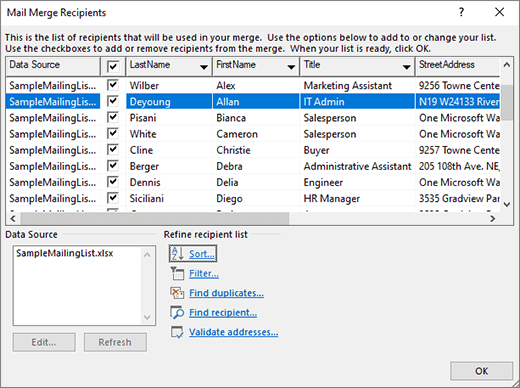
Редагування списку розсилки
Перейдіть до розділу Розсилки > Редагувати список одержувачів , щоб відредагувати список одержувачів
Редагування записів списку Відображає джерело даних по одному запису за раз. Виберіть і відредагуйте будь-яке з полів. Зміни зберігаються, якщо перейти до іншого запису або натиснути кнопку OK.
Пошук Виконується пошук збігу з рядком, указаним для поля в джерелі даних. Знайти не чутливий до регістра, тому МЕГАН знайде Меган, Меган, і mEGAN. Якщо діалогове вікно Пошук у полі з'являється над діалоговим вікном Редагування записів списку, можливо, ви захочете перемістити його в потрібне місце, щоб побачити знайдені записи. Натисніть кнопку Знайти далі, щоб продовжити пошук. Спливаюче вікно повідомляє, коли Word досягне кінця бази даних джерела даних.
Перегляд джерела Відображення документа з таблицею записів у файлі джерела даних. За його допомогою можна швидко вносити зміни до багатьох полів. За допомогою клавіші табуляції перейдіть із поля до поля. Щоб додати записи, радимо вибрати таблицю та ввімкнути межі (Home > Borders). Перейдіть до останнього поля останнього запису та натисніть клавішу Tab. Буде створено новий запис. Ви також можете перейти до макета поруч із пунктом Конструктор таблиць і вибрати Вставити вище або нижче, щоб додати новий запис.
OK Закриття діалогового вікна.
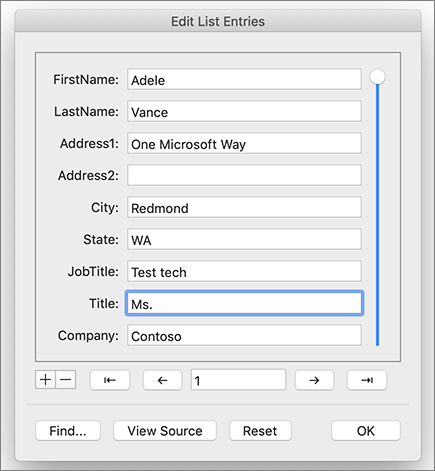
Сортування списку для пошуку груп
Ви можете відсортувати список одержувачів, щоб згрупувати інформацію певним чином, наприклад за певними містами.
-
Перейдіть до розділу Розсилки >фільтрувати одержувачів.
-
Виберіть Сортувати записи > Сортувати за та виберіть ім'я поля, за яким потрібно сортувати записи.
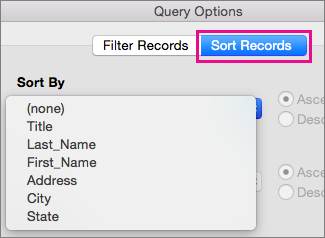
Щоб сортувати дані за кількома полями, наприклад за областю, а потім за містом, виберіть пункт Потім за, а потім виберіть додаткові поля, за якими потрібно сортувати дані.
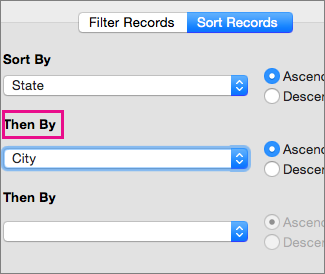
-
Коли всі поля буде відсортовано як потрібно, натисніть кнопку OK.
Докладні відомості див. в статті Діалогове вікно "Сортування параметрів запиту".
Фільтрування списку для відображення лише потрібних рядків
Ви можете відфільтрувати список, щоб відобразити лише користувачів або елементи, які потрібно включити в злиття, наприклад лише користувачів із певного міста або товар за певною ціною.
-
Виберіть mailings >Filter Recipients (Одержувачі фільтра).
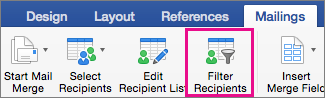
-
У розділі Фільтрувати записи виберіть стовпець, за яким потрібно відфільтрувати дані.
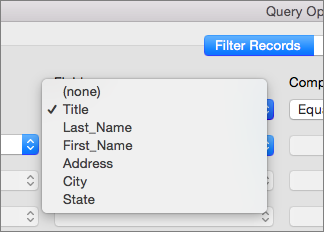
-
Виберіть Пункт Порівняння та тип порівняння, який потрібно зробити.
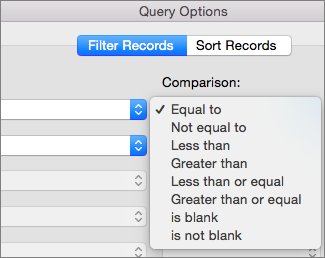
-
У поле Compare to (Значення) введіть значення для фільтрування.
-
Виберіть Іабо, а потім за потреби додайте до фільтра іншу умову. Наприклад, виберіть пункт Або, у списку Поле виберіть місто, виберіть дорівнює, а потім введіть назву другого міста.
-
Натисніть кнопку OK.
-
Докладні відомості див. в статті Діалогове вікно фільтра параметрів запиту.
Тепер можна вставити поля злиття в документ, який використовується для злиття електронної пошти або злиття в Word.










